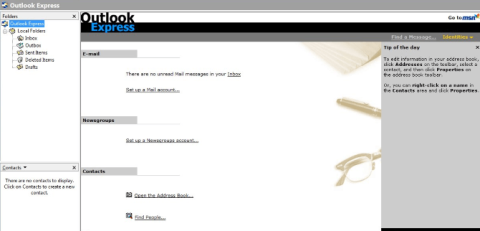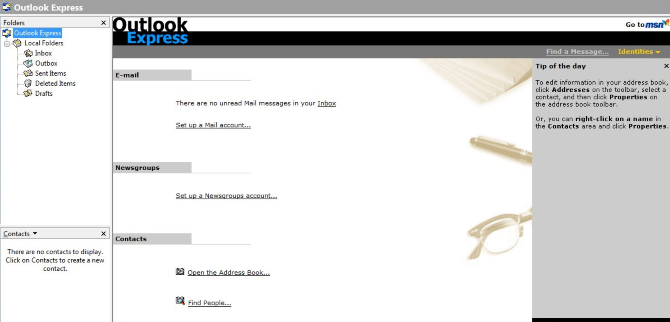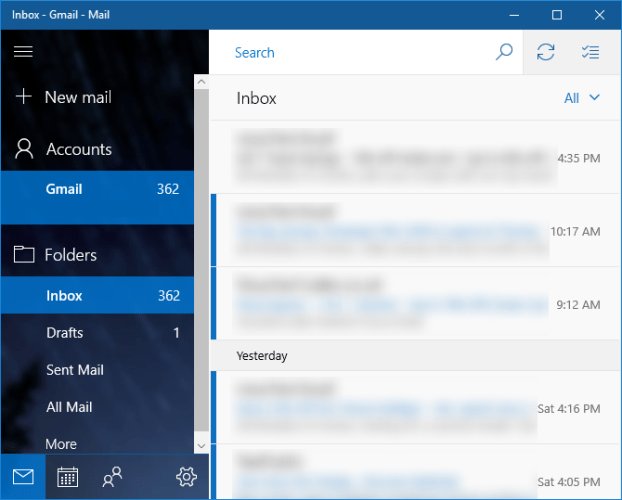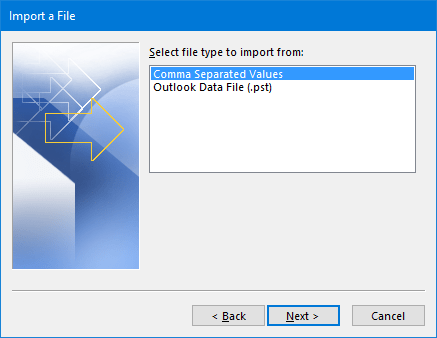Outlook Express je základná e-mailová aplikácia, ktorá je integrovaná vo verziách Windows od Windows 98 po Server 2003. Spoločnosť Microsoft oficiálne prestala integrovať Outlook Express počnúc systémom Windows Vista, hoci aplikáciu môžete stále používať na vykonávanie úloh. Tips.BlogCafeIT však neodporúča používať túto aplikáciu, pretože spoločnosť Microsoft aktívne odstráni aplikáciu Outlook Express z vášho systému, ak ju objaví.
Nástupcom programu Outlook Express je teraz Windows Mail, hoci ho niekedy môžete nazvať aj Windows Live Mail. V článku nižšie Tips.BlogCafeIT vám ukáže, ako používať Windows Mail alebo Outlook ako alternatívy.
1. V systéme Windows 10 použite program Outlook Express
Microsoft už dávno nepodporuje Outlook Express. A v systéme Windows 10 Microsoft tiež automaticky odinštaluje programy zo systému pri každom vydaní novej aktualizácie.
Spoločnosť Microsoft v skutočnosti kontroluje, aké programy môžete spustiť, pomocou automatických aktualizácií. Neodporúča sa používať program Outlook Express.
Je to zastaraný emailový klient a nahradili ho pokročilejšie aplikácie. Ak však stále chcete používať program Outlook Express, pozrite si podrobné kroky uvedené nižšie:
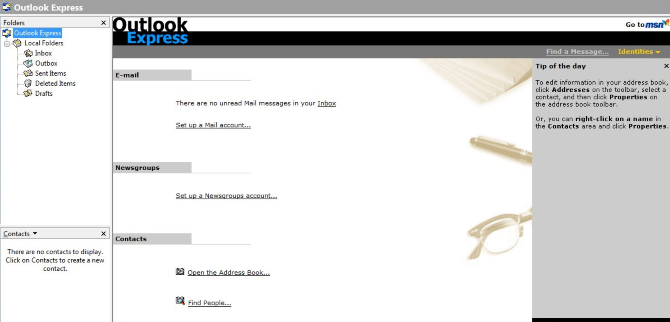
Tu si stiahnite verziu programu Outlook Express, ktorá zodpovedá vašej verzii systému Windows .
A za licenčný kľúč budete musieť zaplatiť poplatok 20 USD. Okrem toho aplikácia podporuje aj Fidolook, rozšírenie, ktoré podporuje ďalšie hlavičky, šablóny a ďalšie prispôsobenia pri vytváraní e-mailov.
Systém Windows 10 tento program automaticky odinštaluje vždy, keď aktualizuje váš systém. Preto budete musieť použiť program Updates Disabler. To vám umožní úplne zakázať službu Windows Update.
Stiahnite si Updates Disabler do svojho zariadenia a nainštalujte ho tu .
Pamätajte, že zakázanie služby Windows Update znamená, že nebudete dostávať upozornenia o aktualizáciách, bezpečnostných záplatách, nových aktualizáciách funkcií a iných zmenách systému Windows 10. Tipy Odporúča sa používať službu Windows Update na zabezpečenie a tiež bezpečnejšie opravy systému.
Ak si myslíte, že Outlook Express už nie je vhodný alebo nechcete používať Outlook Express, môžete si vybrať 1 z 3 alternatívnych možností uvedených nižšie.
2. Alternatívna možnosť programu Outlook Express
2.1. Použite program Windows Mail na nahradenie programu Outlook Express
Ak hľadáte inú aplikáciu e-mailového klienta zabudovanú do systému, ktorá by nahradila Outlook Express, môžete zvážiť použitie pošty. Aplikácie môžete vyhľadávať zadaním kľúčového slova Mail do poľa Hľadať v ponuke Štart.
Hoci Mail nie je e-mailový klient s bohatými funkciami ako Outlook, je to tiež e-mailový klient, ktorý môžete použiť ako náhradu za Outlook Express. Pošta je navyše integrovaná s aplikáciou Kalendár a Ľudia vo vašom systéme.
Ak chcete začať používať Mail, najprv kliknite na Pridať účet a vyberte účet, ktorý chcete prepojiť. Okrem toho môžete používať POP/IMAP, iCloud, Gmail, Outlook.com a mnoho ďalších aplikácií. Zadajte potrebné informácie.
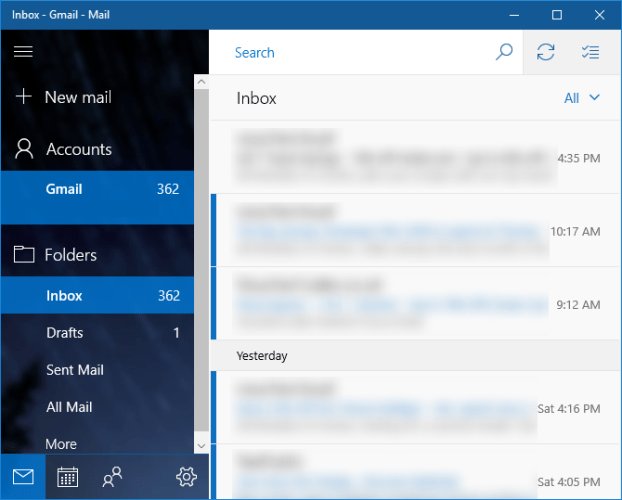
Aplikácia Mail interne neukladá žiadne správy, takže všetky e-maily, ktoré vidíte, budú uložené iba na vašom e-mailovom serveri.
A pretože Windows Mail neukladá nič interne, nemôžete importovať údaje z programu Outlook Express. Ak v programe Outlook Express používate protokol POP/IMAP, zosynchronizuje sa tam všetky vaše e-maily.
Ak chcete upraviť nastavenia, kliknite na ikonu ozubeného kolieska. Teraz sú na obrazovke zobrazenia ponuky možnosti ako Personalizácia , Automatické odpovede a Podpis . K niektorým z týchto možností však nemusíte mať prístup, závisí to od nastavení vášho e-mailového servera.
2.2. Importujte (importujte) údaje programu Outlook Express do programu Outlook
Hoci ide o rovnakú značku programu Outlook, Outlook Express nie je medzi používateľmi obľúbený. Tieto 2 programy sú vytvorené z 2 rôznych databázových kódov. Ak však chcete, môžete exportovať údaje do programu Outlook Express a potom ich importovať do programu Outlook. Táto funkcia je integrovaná v 32-bitových verziách týchto 2 aplikácií.
Ak chcete spustiť proces, najprv otvorte Outlook Express a prejdite na Súbor => Exportovať e-mail => E-mailové správy …, potom vyberte formát Microsoft Exchange , potvrďte správu, ktorá sa zobrazí na obrazovke, a vyberte priečinok, ktorý chcete exportovať.
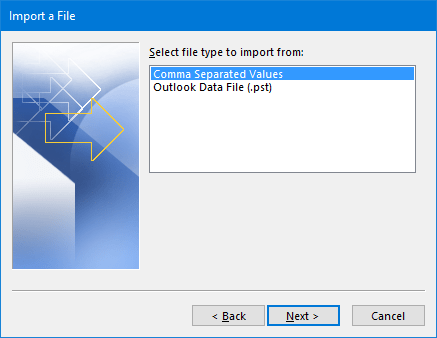
Ďalej prejdite na Súbor => Export => Adresár …, vyberte ako formát Textový súbor (hodnoty oddelené čiarkou) a po zobrazení výzvy vyberte priečinok, do ktorého chcete exportovať. Vyberte všetky položky, ktoré chcete uložiť, a potom postupujte podľa pokynov na obrazovke.
Nakoniec otvorte Outlook a prejdite na Súbor => Otvoriť a exportovať => Importovať/Exportovať . Vyberte možnosť Importovať z iného programu alebo súboru a potom kliknite na tlačidlo Ďalej .
Postupujte podľa krokov v okne Hodnoty oddelené čiarkami , potom vyberte Dátový súbor programu Outlook (.pst) a máte hotovo.
2.3. Použite e-mailového klienta inej spoločnosti ako Microsoft
Ak nechcete používať e-mailového klienta spoločnosti Microsoft alebo ak chcete používať iné bezplatné aplikácie, môžete zvážiť použitie iných e-mailových klientov iných spoločností ako Microsoft, ktoré by nahradili Outlook Express.
Najlepší e-mailový klient je pravdepodobne Mozilla Thunderbird, ktorý vyvinul tím Firefoxu.
Stiahnite si Mozilla Thunderbird do svojho počítača a nainštalujte si ho tu .
Pozrite si niekoľko ďalších článkov nižšie:
Veľa štastia!